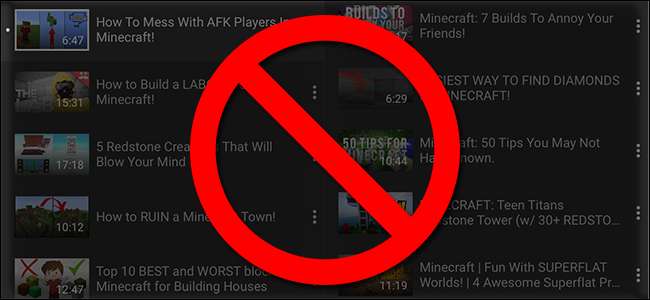
Chromecast for YouTube動画を使用すると、提案された動画が必要かどうかに関係なく継続的にキューに入れられるという厄介な機能があります。ここで、その機能をオフにします。
どうしたんだ?
関連: YouTubeがiOS、Android、およびWebでビデオを自動的に再生しないようにする方法
YouTubeは、現在の動画が終わった後、提案された動画を自動的に再生するのが好きです。これは デスクトップアプリとモバイルアプリでオフにするのは非常に簡単です 、ただし、Chromecastに関しては、設定が少し隠されています。はい、まったく別の切り替えです。オフにしないと、Chromecastは継続的に動画をキューに入れます。 次の4時間 あなたがそれを中断しない限り。一部の人にとっては、それは単に迷惑です。帯域幅が限られている場合、特にテレビの電源を切った後も再生されていることに気付かない場合は、非常にコストがかかる可能性があります。
今、そのナンセンスに終止符を打ちましょう。
Chromecastで自動再生をオフにする方法
完璧な世界では、モバイルアプリで自動再生をオフにすると、Chromecastでも自動再生がオフになります。しかし、そうではなく、設定でそれを明確に切り替えることすらできません。オフにする唯一の方法は、正確に適切な場所を正確に適切なタイミングで調べることです。
まず、Chromecastと同じWi-Fiネットワークに接続した状態でYouTubeアプリケーションを起動します。次に、アプリのナビゲーションバーにあるChromecastアイコンをタップします。
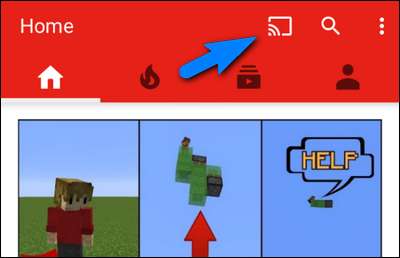
Chromecastのいずれかを選択します。設定はアプリベースであり、個々のChromecastユニットに固有ではないため、どちらでも構いません。
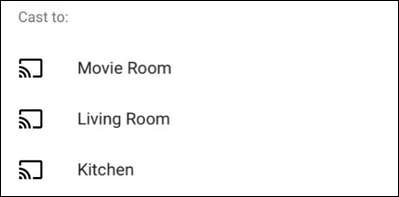
選択すると、画面の下部にChromecastに接続しているが、キューに動画がないことを示す小さなメモが表示されます。

画面上のその場所をメモしますが、まだ興奮しすぎないでください。メイン画面でYouTubeビデオをタップし、[キュー]を選択して、キャストされたYouTubeビデオのキューに追加します。君は しなければならない これを機能させるにはビデオをキューに入れますが、キューに入れる必要があるのは1つだけです。
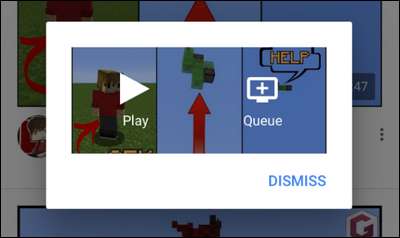
画面の下部に、動画がキューに追加されたことを示す別のポップアップ通知が表示されます。それをタップします。

ここでは、アイテムを積極的にキューに入れていないと気付かない場所に、Chromecastストリームの自動再生トグルがあります。 「自動再生」をオフに切り替えます。
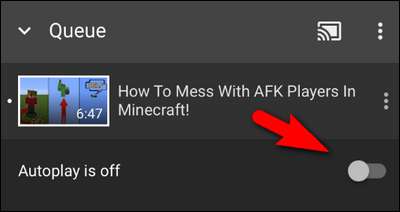
ここで、自動再生をオフにした後、YouTube動画をChromecastにキャストする家庭内のすべてのデバイスでこのプロセスを繰り返します。前述のように、設定はChromecast自体でフラグが付けられていません。これは、各スマートフォンとタブレットに固有です。ただし、YouTubeアプリでオフに切り替えると、接続するすべてのChromecastで自動再生機能がオフになるため、少なくともそれは問題ありません。
その不便さが解消されたので、部屋を出てからずっと後に、Chromecastが何時間にもわたって提案された動画を意図せず蛇行することを心配する必要がなくなりました。







